- Автор Abigail Brown [email protected].
- Public 2023-12-17 06:40.
- Последно модифициран 2025-01-24 12:02.
Какво да знаете
- Отворете File Explorer > отидете на Network > изберете стрелка или щракнете двукратно върху Network.
- Можете също да преглеждате споделянията с помощта на командния ред, като напишете net share > Enter.
Тази статия обяснява как да намерите споделена папка в Windows. Инструкциите се отнасят за Windows 10, Windows 8 и Windows 7.
Как да намерите споделени папки на Windows
С Microsoft Windows папките могат да се споделят в мрежа, така че настолни компютри и лаптопи да имат достъп до файловете в тези папки без физически достъп до компютъра, където се съхраняват папките. Когато папка с документи или видеоклипове е споделена, всеки с достъп може да отваря, редактира, записва и изтрива файловете и папките, ако разрешенията го позволяват.
Най-лесният начин да намерите списък с мрежови споделени папки е да използвате File Explorer (Windows 10) или Windows Explorer (Windows 8 и Windows 7).
-
Отворете Windows File Explorer, отидете до панела Folders и изберете Network.

Image -
Изберете компютъра, който има споделените папки, които искате да разглеждате. В по-стари версии на Windows отворете Цялата мрежа и изберете Microsoft Windows Network, за да видите споделянията.

Image -
Ако има налични споделяния, вижте ги, като разширите изгледа, като изберете стрелка в левия панел, или като изберете компютъра и прегледате всички споделяния в десния панел. Ако нищо не се появи, значи нищо не се споделя. Папките, които се показват в този прозорец, са свързани със споделените папки.

Image
Съдържанието на папката е същото като на споделения компютър. Пътищата на папките обаче може да се различават, ако лицето, което е споделило данните, е избрало уникално име за споделяне. Например пътят MYPC\Files\ с двойни обратни наклонени черти сочи към папката на компютъра MYPC, но действителният път на папката на този компютър е C:\Backup\2018\Files\.
Използвайте командата Net Share
Използвайте командата net, за да намерите местоположението на споделени файлове, включително административни споделяния. В командния ред въведете командата net share, за да покажете името на споделянето, което може да се използва за достъп до споделянето, плюс ресурса, което е истинското местоположение на споделянето.
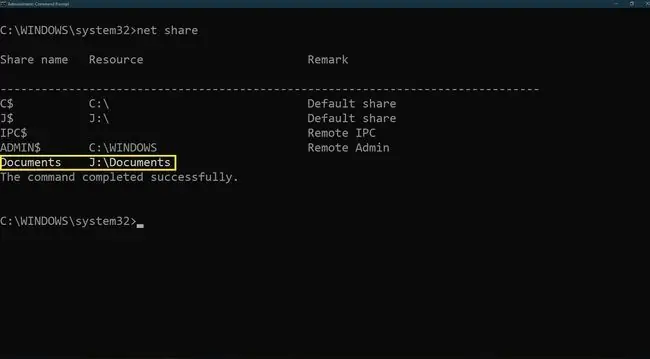
Споделянията със знак за долар ($) в края на името са административните споделяния, които не трябва да се променят. Коренът на всеки твърд диск, папката на драйвера за печат и C:\Windows\ се споделят по подразбиране като административни дялове. Можете да отваряте административни споделяния само чрез name+ $ синтаксис с администраторски идентификационни данни, като MYPC\C$ или MYPC\ADMIN$.






